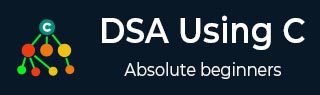
- C語言資料結構與演算法 教程
- C語言資料結構與演算法 - 首頁
- C語言資料結構與演算法 - 概述
- C語言資料結構與演算法 - 環境
- C語言資料結構與演算法 - 演算法
- C語言資料結構與演算法 - 概念
- C語言資料結構與演算法 - 陣列
- C語言資料結構與演算法 - 連結串列
- C語言資料結構與演算法 - 雙向連結串列
- C語言資料結構與演算法 - 迴圈連結串列
- C語言資料結構與演算法 - 棧
- C語言資料結構與演算法 - 表示式解析
- C語言資料結構與演算法 - 佇列
- C語言資料結構與演算法 - 優先佇列
- C語言資料結構與演算法 - 樹
- C語言資料結構與演算法 - 雜湊表
- C語言資料結構與演算法 - 堆
- C語言資料結構與演算法 - 圖
- C語言資料結構與演算法 - 搜尋技術
- C語言資料結構與演算法 - 排序技術
- C語言資料結構與演算法 - 遞迴
- C語言資料結構與演算法 有用資源
- C語言資料結構與演算法 - 快速指南
- C語言資料結構與演算法 - 有用資源
- C語言資料結構與演算法 - 討論
C語言資料結構與演算法 - 環境設定
本地環境設定
如果您仍然希望設定C程式語言的環境,則需要在您的計算機上安裝以下兩種軟體:(a)文字編輯器和(b)C編譯器。
文字編輯器
這將用於編寫您的程式。一些編輯器的示例包括Windows記事本、OS Edit命令、Brief、Epsilon、EMACS和vim或vi。
文字編輯器的名稱和版本在不同的作業系統上可能會有所不同。例如,Windows上將使用記事本,而vim或vi則可以在Windows、Linux或UNIX上使用。
您使用編輯器建立的檔案稱為原始檔,其中包含程式原始碼。C程式的原始檔通常以“.c”副檔名命名。
在開始程式設計之前,請確保您已準備好一個文字編輯器,並且您有足夠的經驗來編寫計算機程式,將其儲存在檔案中,編譯它,最後執行它。
C編譯器
原始檔中編寫的原始碼是您的程式的人類可讀原始碼。它需要“編譯”才能轉換為機器語言,以便您的CPU可以根據給定的指令實際執行程式。
此C程式語言編譯器將用於將您的原始碼編譯成最終的可執行程式。我假設您具備關於程式語言編譯器的基本知識。
最常用的免費編譯器是GNU C/C++編譯器,如果您有相應的作業系統,您也可以使用HP或Solaris的編譯器。
以下部分指導您如何在各種作業系統上安裝GNU C/C++編譯器。我同時提到C/C++,因為GNU gcc編譯器適用於C和C++程式語言。
在UNIX/Linux上安裝
如果您使用的是Linux或UNIX,請透過從命令列輸入以下命令來檢查您的系統上是否安裝了GCC:
$ gcc -v
如果您的計算機上安裝了GNU編譯器,則它應該列印類似以下的訊息:
Using built-in specs. Target: i386-redhat-linux Configured with: ../configure --prefix=/usr ....... Thread model: posix gcc version 4.1.2 20080704 (Red Hat 4.1.2-46)
如果未安裝GCC,則您必須使用https://gcc.gnu.org/install/中提供的詳細說明自行安裝。
本教程是基於Linux編寫的,所有給出的示例都在Cent OS版本的Linux系統上編譯。
在Mac OS上安裝
如果您使用的是Mac OS X,獲取GCC最簡單的方法是從Apple的網站下載Xcode開發環境,並按照簡單的安裝說明進行操作。設定Xcode後,您將能夠使用GNU C/C++編譯器。
Xcode目前可在developer.apple.com/technologies/tools/獲得。
在Windows上安裝
要在Windows上安裝GCC,您需要安裝MinGW。要安裝MinGW,請訪問MinGW主頁 www.mingw.org,並點選連結到MinGW下載頁面。下載最新版本的MinGW安裝程式,其名稱應為MinGW-<version>.exe。
安裝MinWG時,至少必須安裝gcc-core、gcc-g++、binutils和MinGW執行時,但您可能希望安裝更多。
將MinGW安裝的bin子目錄新增到您的PATH環境變數中,以便您可以透過簡單的名稱在命令列中指定這些工具。
安裝完成後,您將能夠從Windows命令列執行gcc、g++、ar、ranlib、dlltool和幾個其他GNU工具。